Versandkosten in der Warenkorbübersicht anzeigen
Zeigen Sie die Versandkosten bereits in der Warenkorbübersicht an (Abb.: Versandkosten in der Warenkorbübersicht anzeigen, Pos. 1).
Tun Sie das jedoch nur dann, wenn es technisch möglich ist, die Versandkosten korrekt zu bestimmen, ohne dass sich der Kunde in Ihrem OXID eShop angemeldet hat.
Beispiel: Sie haben für alle Produkte und Lieferländer eine Versandkostenpauschale. In solchen Fällen kennen Sie die Versandkosten, ohne beispielsweise die Lieferadresse des Kunden zu wissen.
Vorgehen
Attention
Preisangabenverordnung
Stellen Sie sicher, dass Sie nicht gegen die Preisangabenverordnung oder andere rechtliche Rahmenbedingungen verstoßen.
Stellen Sie deshalb sicher, dass Sie die tatsächlichen Versandkosten anzeigen, wenn Sie die Funktion nutzen.
Wenn das nicht möglich ist, bevor sich der Kunde im Checkout angemeldet und eine Versandart gewählt hat, dann vermeiden Sie es, die Funktion zu nutzen und die Versandkosten in der Warenkorbübersicht anzuzeigen.
Zeigen Sie stattdessen beispielsweise einen Link zu einer Seite mit einer Versandkostenübersicht an (Abb.: Link zur Versandkostenübersicht, Pos. 1), damit sich der Kunde vorab informieren kann. Passen Sie dazu das Template an. Im Demo-Shop ab OXID eShop Version lenkt ein Link auf der Produkt-Detailseite auf die Seite Zahlung und Lieferung, die Sie unter (oxdeliveryinfo) bearbeiten können.
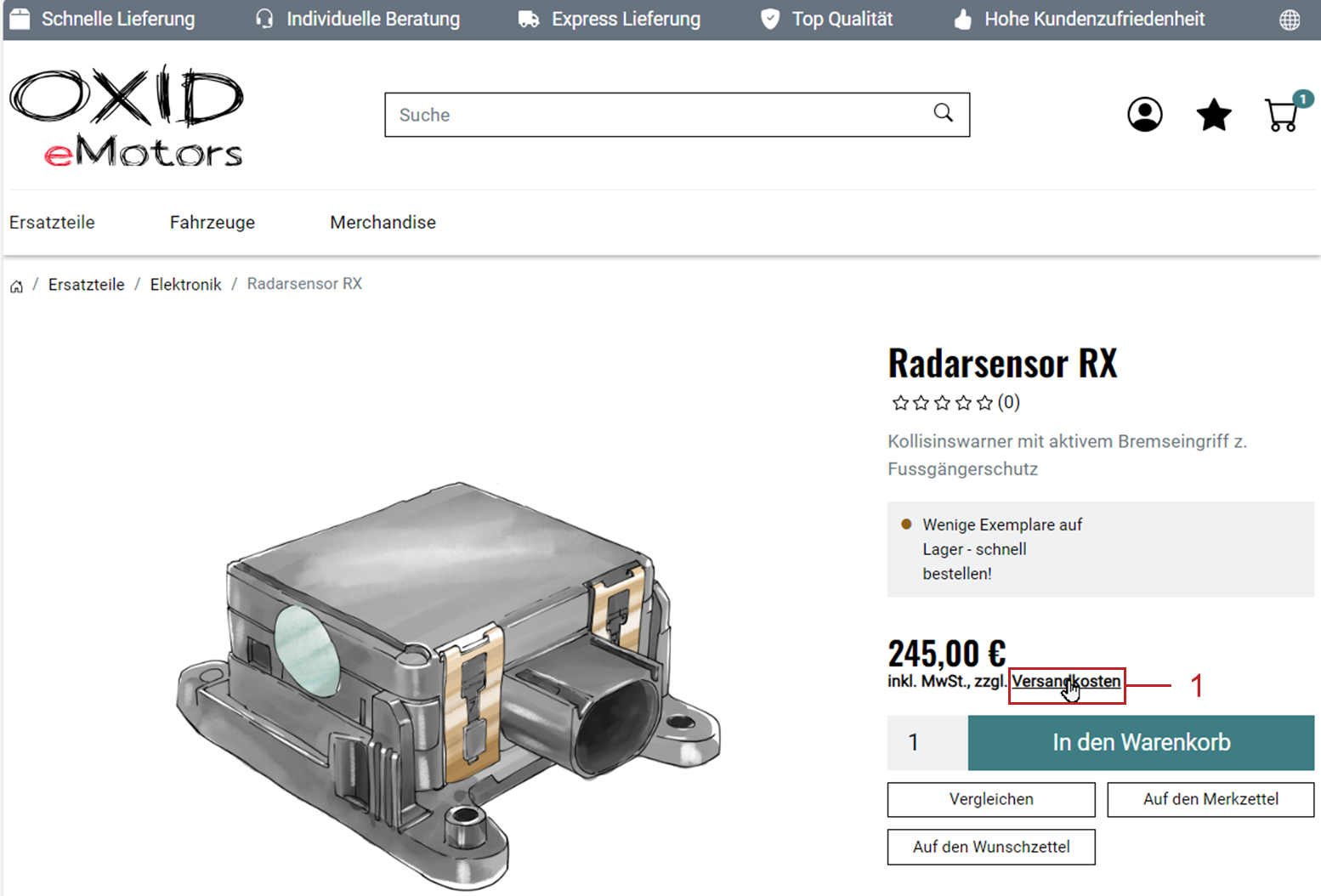
Abb.: Link zur Versandkostenübersicht
Legen Sie unter eine Standard-Versandart oder mehrere Versandarten mit identischen Versandkosten für den Versand an.
Legen Sie die Versandkostenregeln an und ordnen Sie die Versandarten zu.
Wählen Sie .
Öffnen Sie auf der Registerkarte Einstell. den Bereich Weitere Einstellungen.
Markieren Sie das Kontrollkästchen Versandkosten auch dann berechnen, wenn der Kunde noch nicht eingeloggt ist (Abb.: Anzeigen von Standard-Versandkosten aktivieren, Pos. 1).
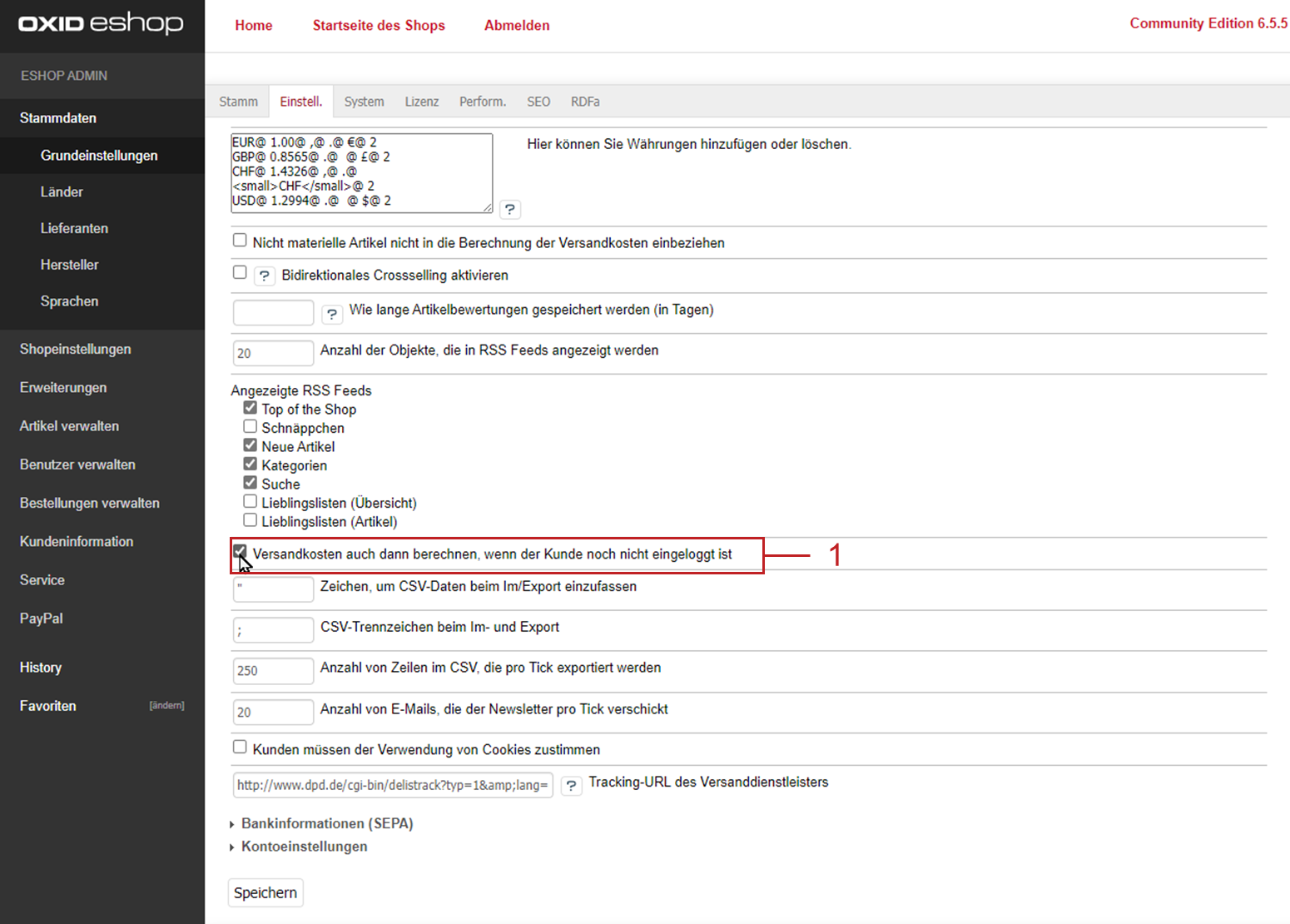
Abb.: Anzeigen von Standard-Versandkosten aktivieren
Resultat
Die Versandkosten werden angezeigt (Abb.: Versandkosten in der Warenkorbübersicht anzeigen, Pos. 1).
Note
Mehrere Versandarten
Technisch ist es so, dass die Versandkosten der ersten Versandart, die entsprechend Ihrer Versandkostenregeln anwendbar ist, angezeigt werden.
Weil Sie die Versandarten so konfiguriert haben, dass die Versandkosten immer gleich sind, ist es möglich, dass der Kunde im Checkout nach der Anmeldung eine andere Versandart wählt. Es wird in jedem Fall der korrekte Endpreis wie im Checkout angezeigt.
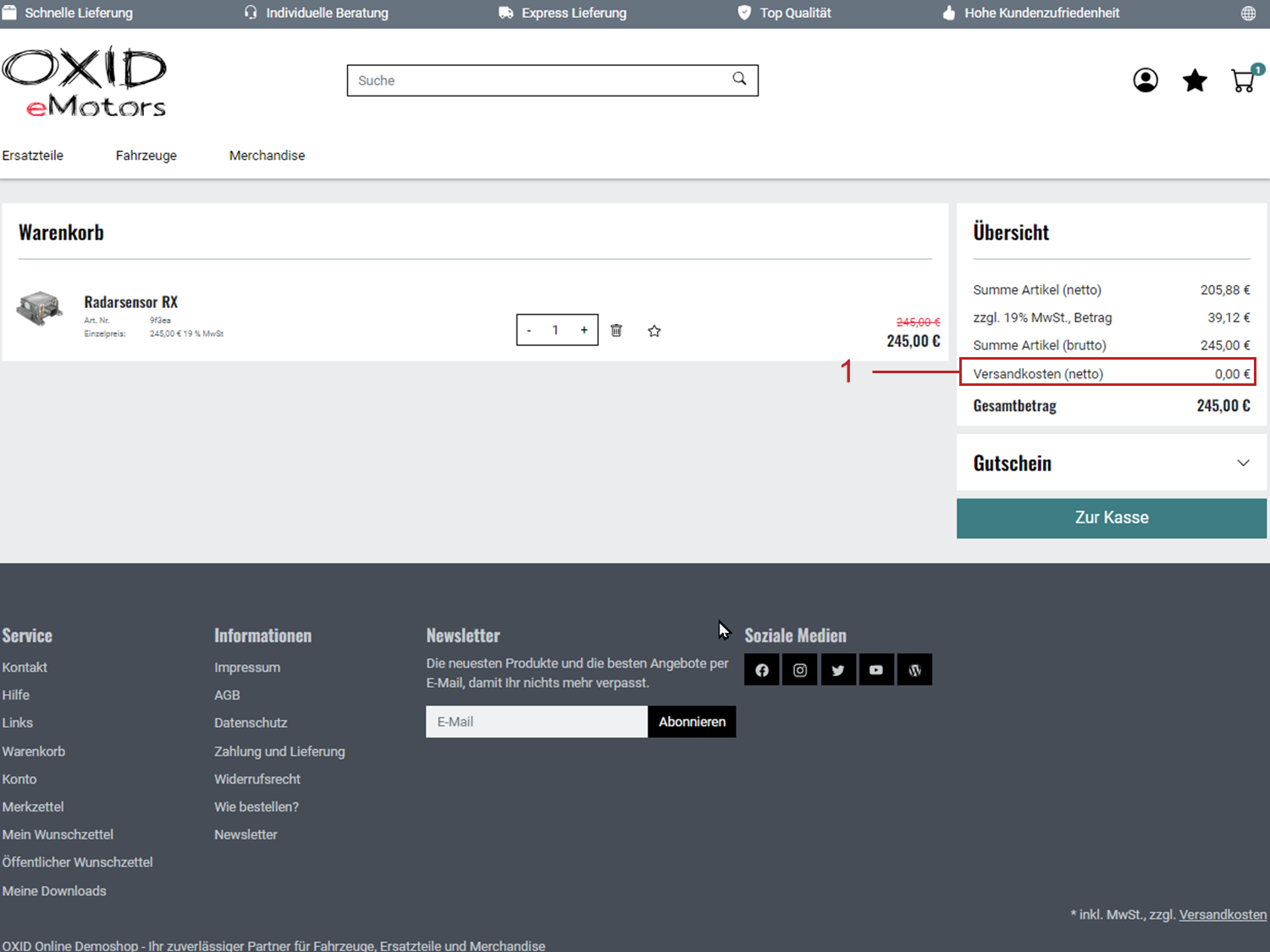
Abb.: Versandkosten in der Warenkorbübersicht anzeigen